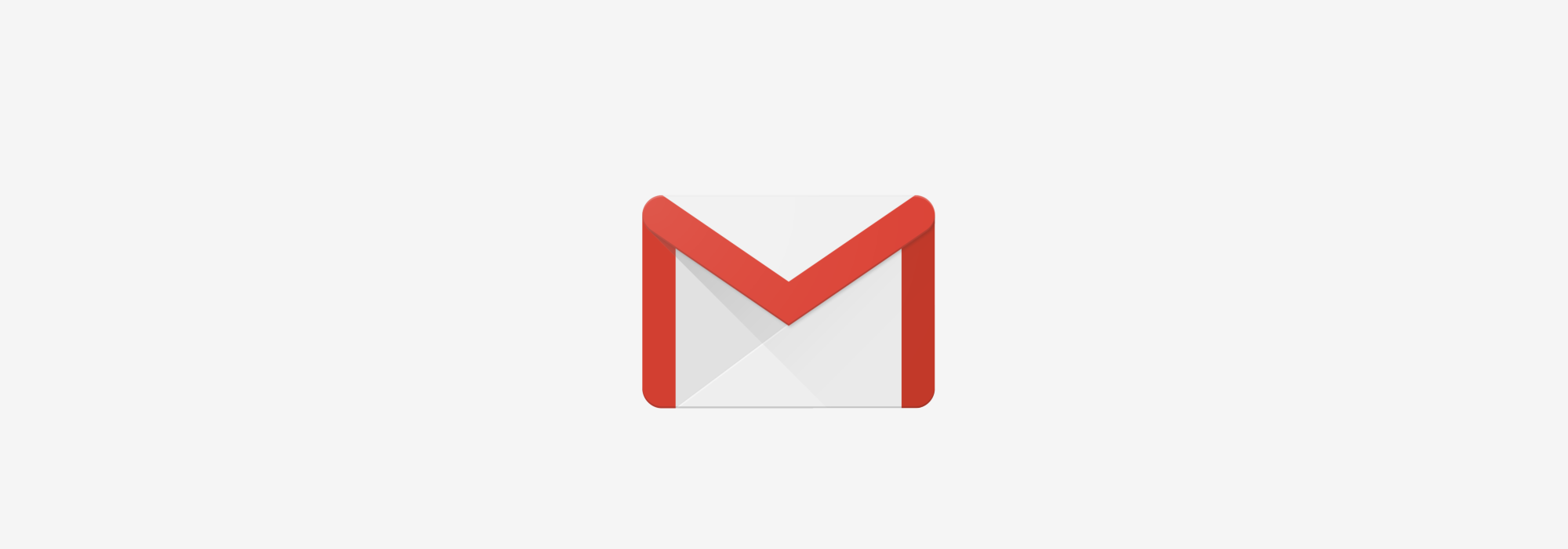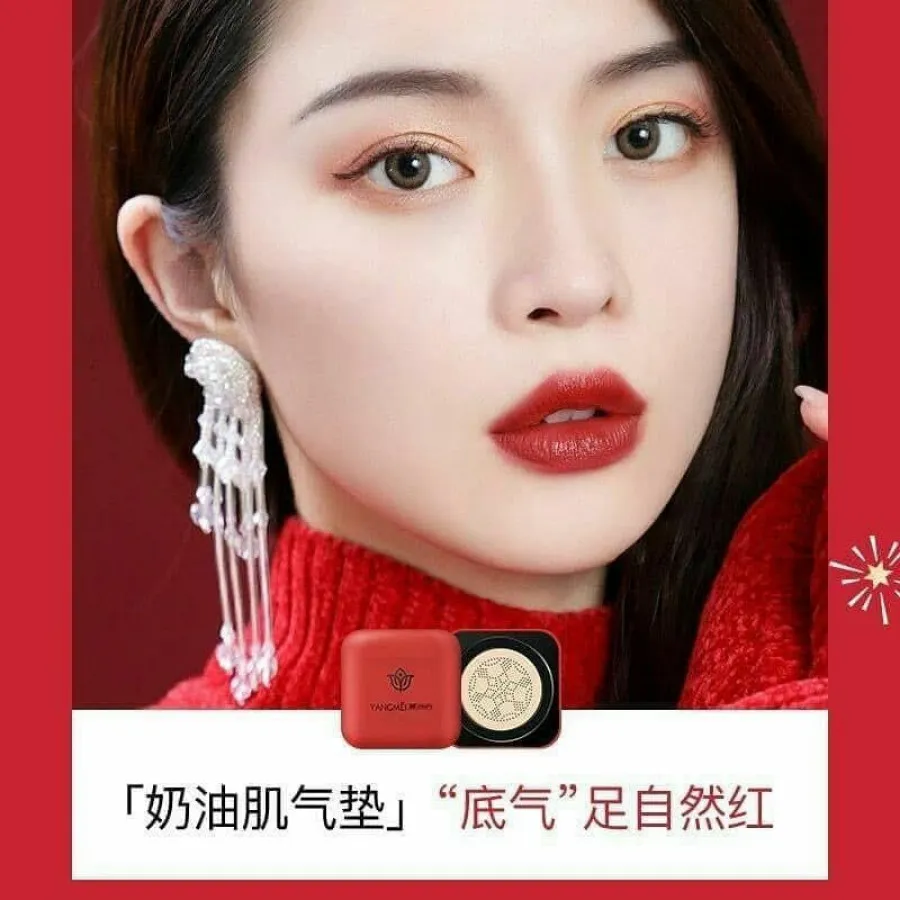مسدود کردن تبلیغات در جیمیل
آیا از تبلیغات جیمیل ناراحت هستید و می خواهید از خود در برابر آنها محافظت کنید؟ در اینجا نکاتی را در مورد نحوه حذف تبلیغات از ایمیل گوگل، برچسب گذاری ایمیل ها به عنوان هرزنامه و استفاده از پسوندهای مسدودکننده تبلیغات ارائه می دهیم.
علیرغم تمام تلاشهای شما، دیر یا زود ایمیل شما به دست شرکتها و بازرگانانی میرسد که شروع به استفاده از آن برای ارسال ایمیلهای مزاحم درباره محصولات و خدمات خود میکنند. چندین راه برای محافظت در برابر تبلیغات در Gmail وجود دارد:
مسدود کردن تبلیغات در جیمیل : پوشه «تبلیغات» را غیرفعال کنید
Gmail به گونه ای طراحی شده است که هرزنامه های تجاری را فیلتر می کند و بیشتر تبلیغات به طور خودکار به پوشه “تبلیغات” می روند. پیام های متعددی از شبکه های اجتماعی به طور مشابه در پوشه “Social” جمع آوری شده است. بنابراین، سادهترین راه برای جلوگیری از آنها این است که این برگهها را خاموش کنید، سپس تبلیغات به سراغ شما نمیآیند. البته اگر برای آن آماده باشید. برای غیرفعال کردن این تب ها،
- سرویس گیرنده Gmail را در دستگاه خود باز کنید. روی نماد چرخدنده «Settings» در گوشه بالا سمت راست زیر عکس Gmail ضربه بزنید. سپس « See all settings» را انتخاب کنید.
- روی برگه صندوق ورودی کلیک کنید. بخش «Inbox type» را خواهید دید: Default را در آن انتخاب کنید.
- در بخش «Categories»، علامت کادر برگههای «Promotions» و «Social» را بردارید.
- به پایین صفحه بروید و روی « Save Changes» کلیک کنید.
از افزونههای مسدودکننده تبلیغات استفاده کنید
برنامههای افزودنی ویژهای وجود دارند که برای مسدود کردن تبلیغات در مرورگرهای دسکتاپ و تلفن همراه شما طراحی شدهاند. آنها نه تنها برای فیلتر کردن تبلیغات در ایمیل شما، بلکه هنگام مشاهده محتوا در سیستم عامل های محبوب مانند YouTube، Facebook، Spotify نیز موثر هستند. و غیره. میتوانید یکی از آنها را انتخاب کنید و رایگان دانلود کنید:
Adlock – برای مرورگرهای Google Chrome و Safari طراحی شده است. یک نسخه پولی برای چندین دستگاه موجود است.
Adblock Plus – افزونه متقابل پلتفرم پرکاربرد برای مرورگرهای Chrome، Firefox، Safari، Microsoft Edge و Opera موجود است.
uBlock Origin – پسوند مرورگر منبع باز ایجاد شده توسط ریموند هیل. این ابزار برای مسدود کردن محتوا و بهینهسازی کارایی CPU و حافظه دستگاه شما طراحی شده است. این برنامه افزودنی با نسخههای Chrome، Chromium، MS Edge، Opera، Firefox و Safari قبل از ۱۳ کار میکند.
ایمیلها را بهعنوان هرزنامه علامتگذاری کنید
اگر برخی از ایمیلهای هرزنامه به پوشه اصلی شما ختم شد، میتوانید به Google اطلاع دهید که آن را هرزنامه میدانید و سرویس آن را به پوشه Spam منتقل میکند. برای علامتگذاری ایمیل بهعنوان هرزنامه، ایمیلی را که هرزنامه میدانید انتخاب کنید و روی «Report spam» ضربه بزنید.
مسدود کردن تبلیغات در جیمیل
ترجمه شده توسط سایت دریای شرق از سایت
کپی بدون ذکر نام و لینک سایت دریای شرق ممنوع است !